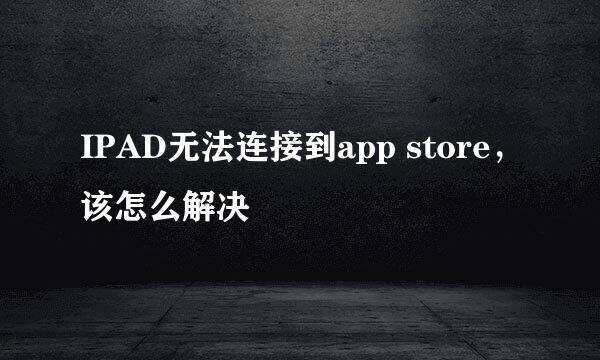局域网ip如何设置
的有关信息介绍如下:
局域网ip如何设置。局域网电脑ip怎么设置?局域网电脑IP设置方法介绍。
局域网电脑IP设置第一步:以xp系统为例,首先,在系统的任务栏右侧找到一个电脑图标,然后鼠标右击该图标。
局域网电脑IP设置第二步:接着,在弹出的快捷菜单中,选择“打开网络连接”选项。
局域网电脑IP设置第三步:然后在打开的窗口中,找 到“本地连接”选项,右击鼠标,弹出菜单中选择“属性”。
局域网电脑IP设置第四步:在打开的“本地连接 属性”窗口中,如下图所示找到“TCP/IP”或TCP/IP V4”选项,双击打开。
局域网电脑IP设置第五步:然后在弹出的窗口中,根据局域网的网络设置情况进行配置,如果局域网内有DHCP服务器,那么就可以获取“自动获得IP地址”,否则选择“使用下面的IP地址”,然后输入正确的IP。
局域网电脑IP设置第六步:如果是手工输入IP地址,还需要手动输入DNS服务器地址,否则,可能就无法通过域名来访问服务了。
版权声明:文章由 酷酷问答 整理收集,来源于互联网或者用户投稿,如有侵权,请联系我们,我们会立即处理。如转载请保留本文链接:https://www.kukuwd.com/article/22228.html